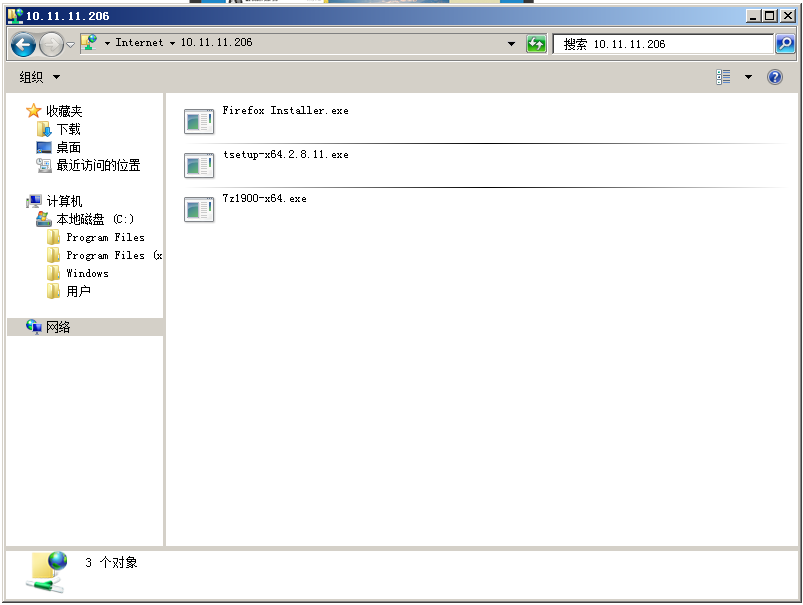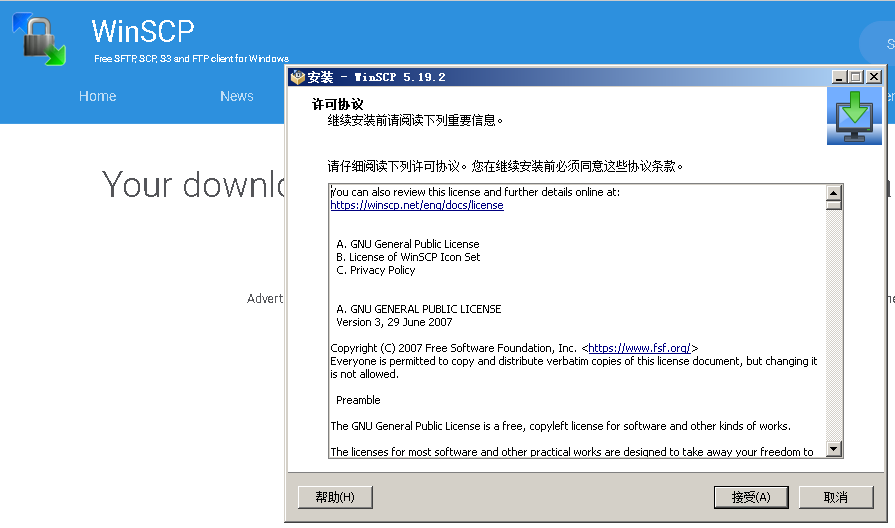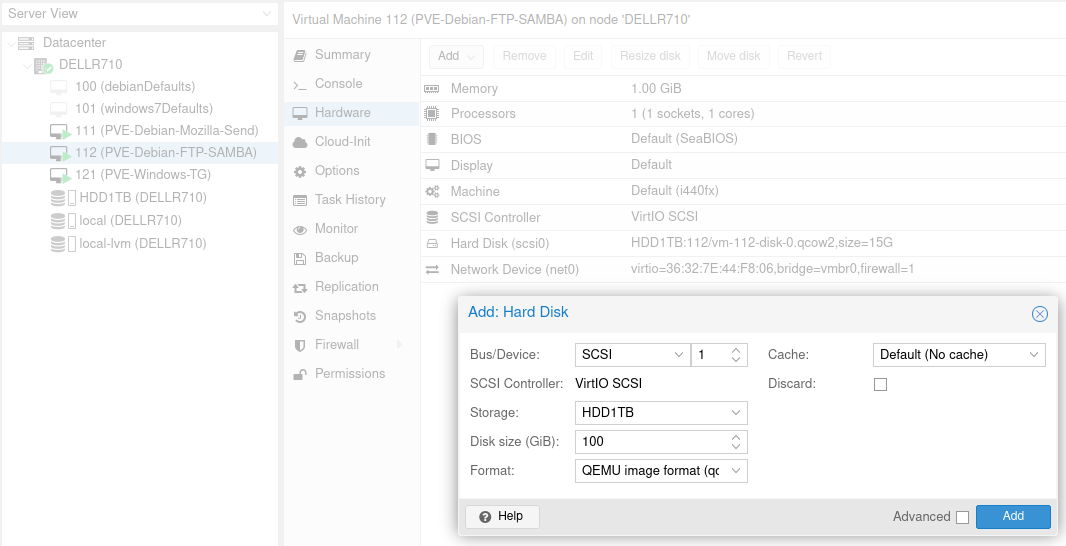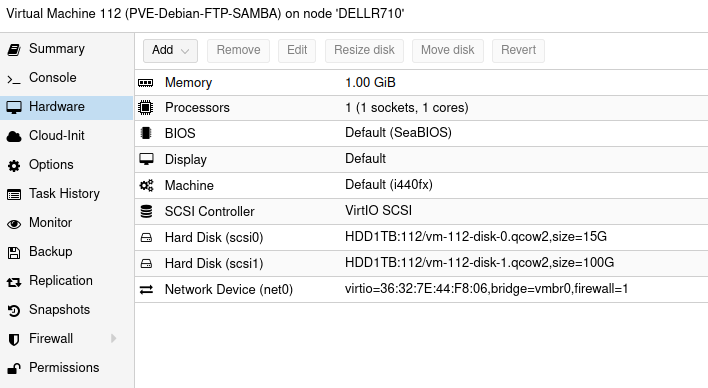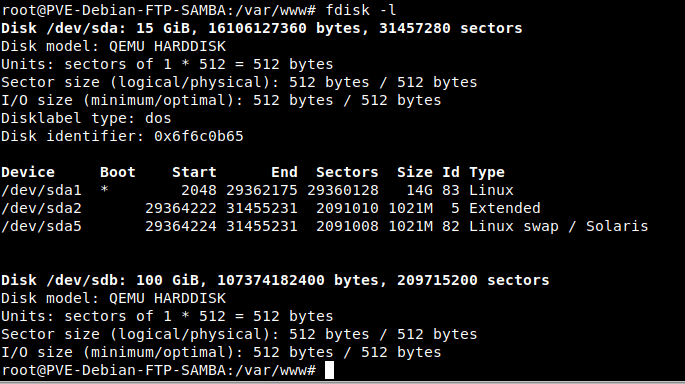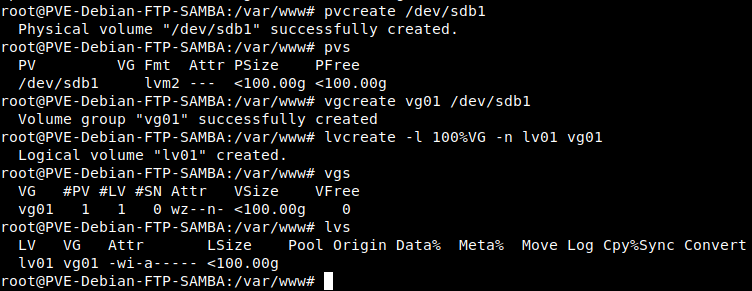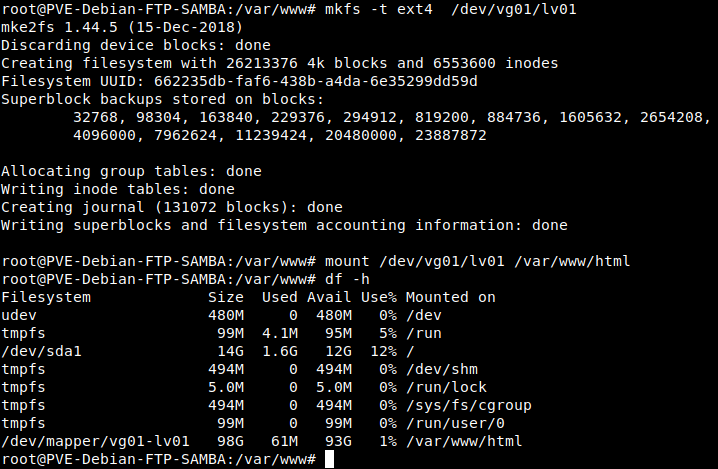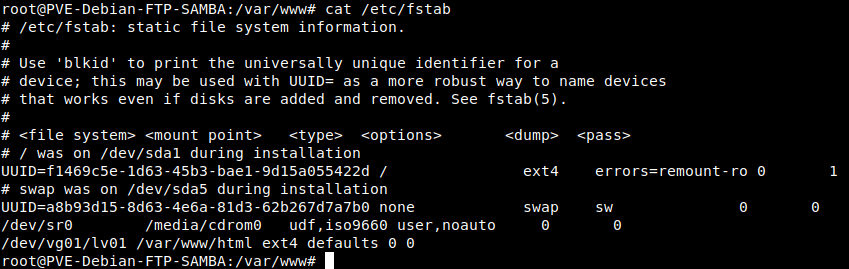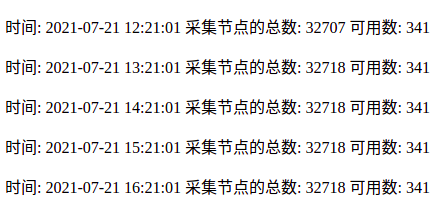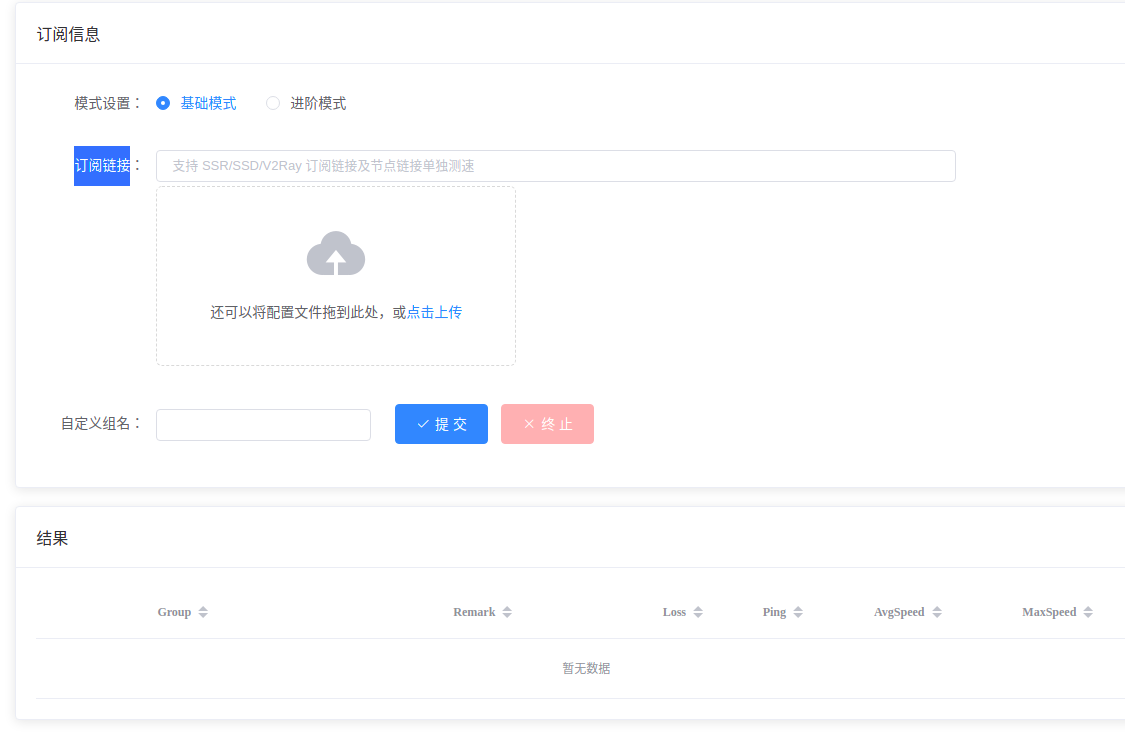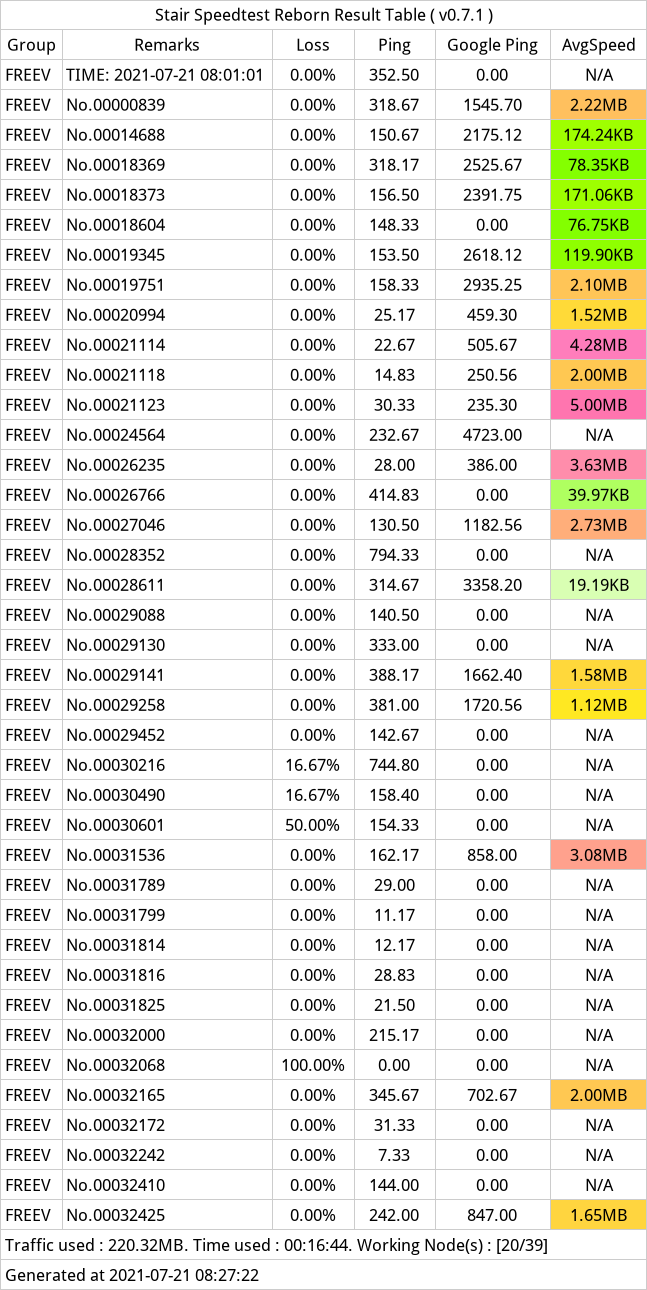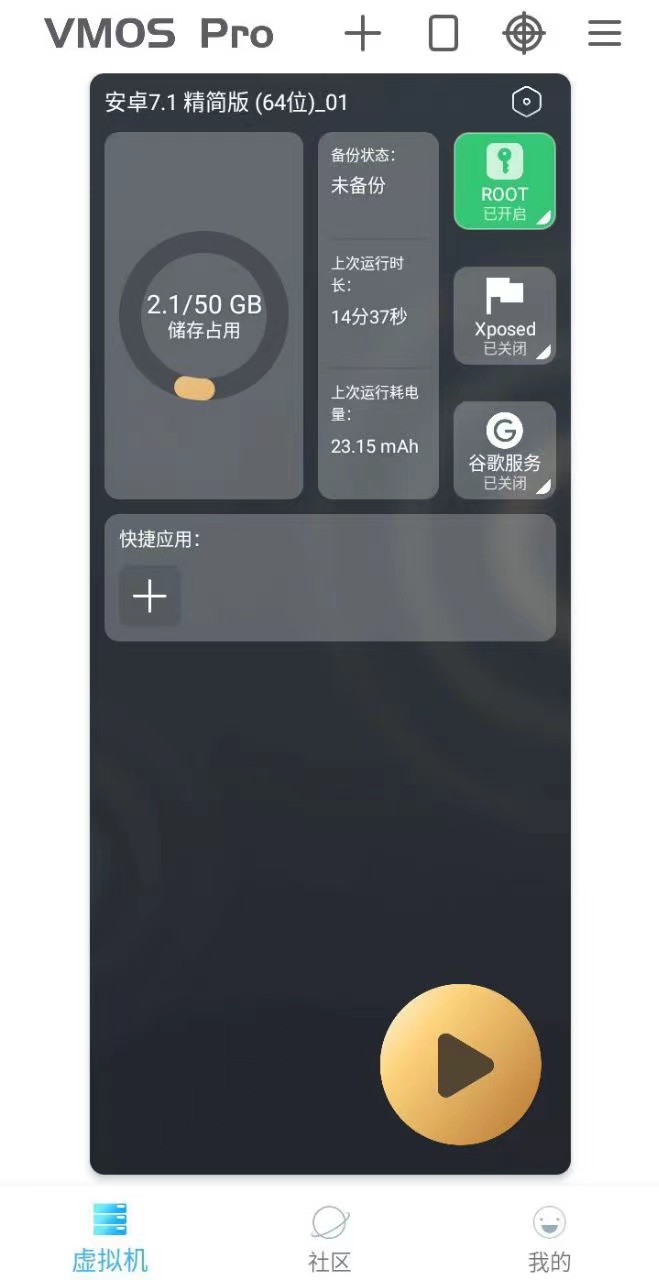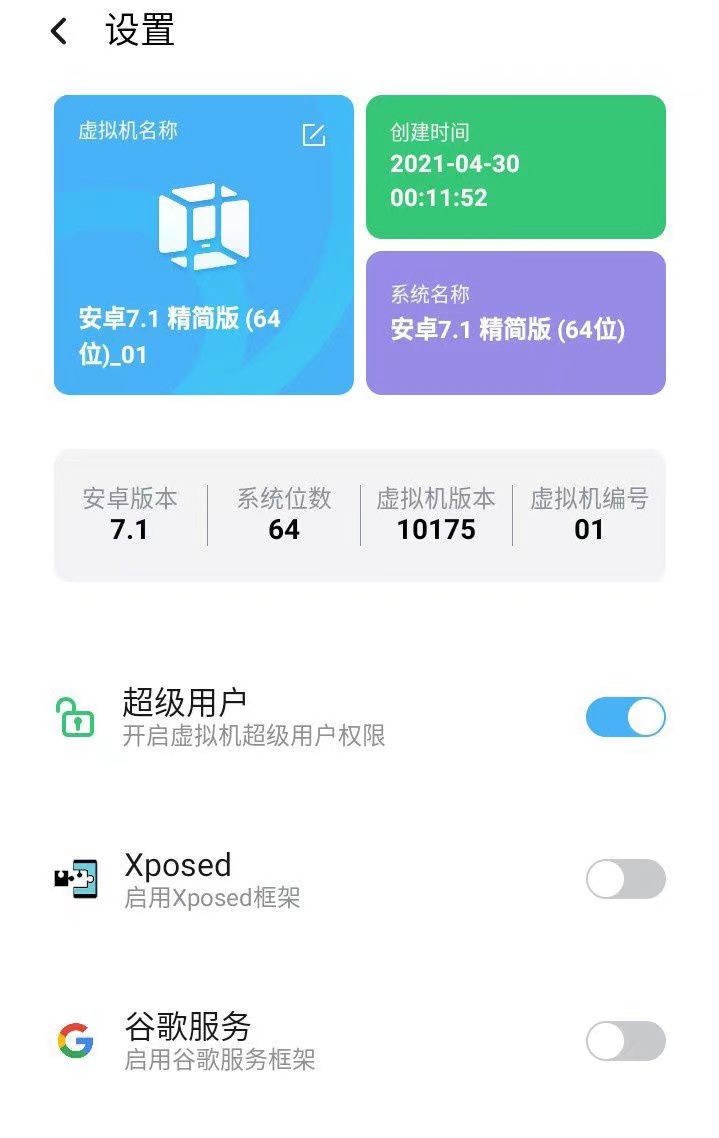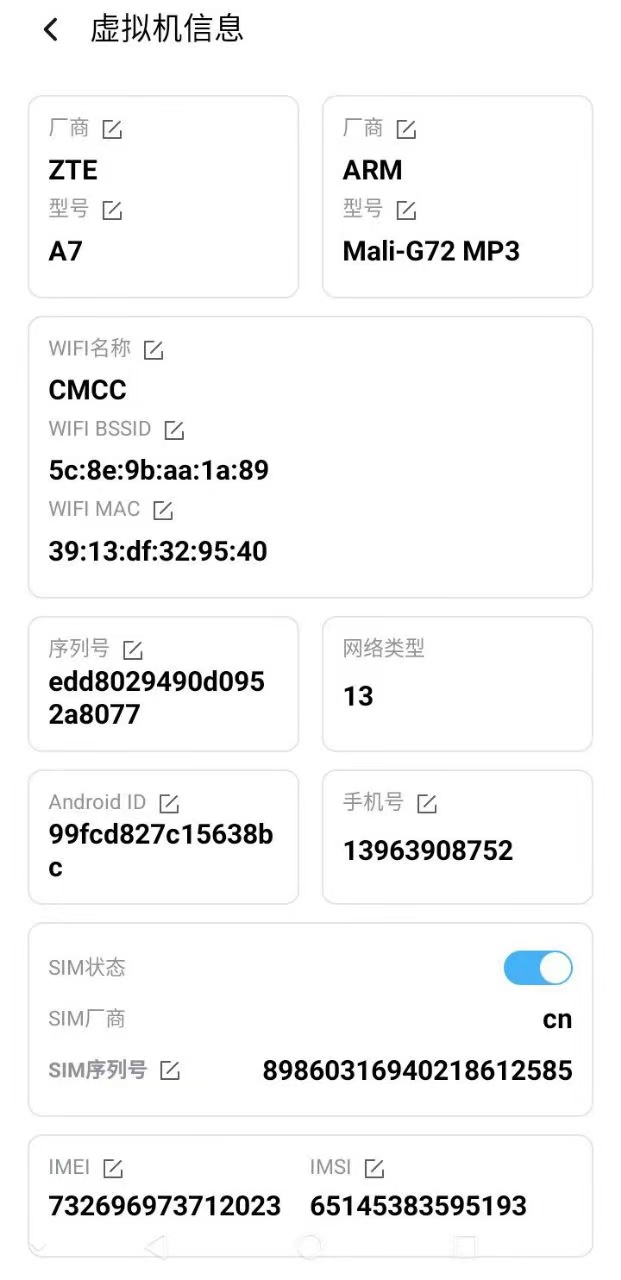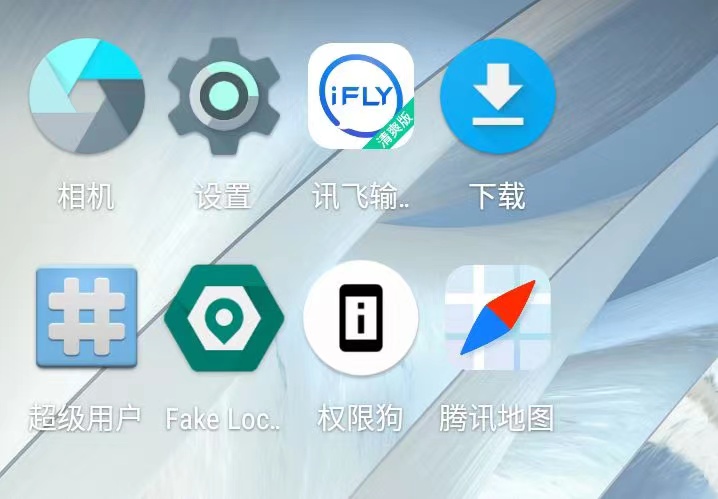需求描述
Debian 10系统上,安装部署最新版本的Python3,以使用最新的特性
Python官网 https://www.python.org/
2021-7-27 时候,官网最新的版本为Python 3.9.6,下载链接 https://www.python.org/ftp/python/3.9.6/Python-3.9.6.tgz
https://www.python.org/ftp/python/3.9.6/Python-3.9.6.tar.xz
root@server:~# apt-get update root@server:~# apt-get install gcc make wget root@server:~# cd ./src root@server:~# wget https://www.python.org/ftp/python/3.9.6/Python-3.9.6.tar.xz root@server:~# tar -xJf Python-3.9.6.tar.xz root@server:~# cd ./Python-3.9.6 root@server:~# ./configure root@server:~# make root@server:~# make install root@server:~# rm /usr/bin/python3 root@server:~# ln -s /usr/local/bin/python3 /usr/bin/python3 root@server:~# /usr/local/bin/python3 Python 3.9.6 (default, Jul 26 2021, 22:17:56) [GCC 8.3.0] on linux Type "help", "copyright", "credits" or "license" for more information. >>> DONE 完成